Du har sikkert lagt merke til at File Explorer holder en liste over filer og mapper du nylig har åpnet, og viser dem på bunnen av Filutforsker-vinduet. Det er hendig, men det er noen ganger du vil slette den filhistorikken. Slik gjør du det.

I File Explorer klikker du på "File" -menyen og velger deretter "Endre mappe og søkealternativer" kommando.
På kategorien Generelt i dialogboksen Mappealternativer klikker du på "Slett" -knappen for å umiddelbart fjerne filhistorikkloggen. Du får ingen bekreftelsesdialog eller noe; Historien slettes umiddelbart. Når du er ferdig, klikker du OK for å gå tilbake til File Explorer.
Det er alt der er til det. Tilbake i File Explorer, kan du nå se at ingen nyere elementer er oppført.
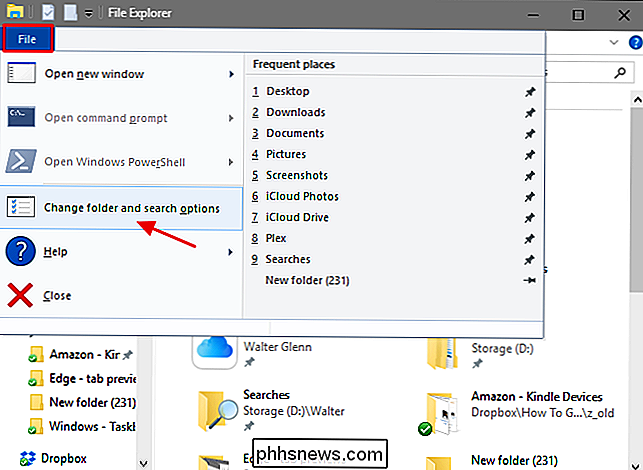
Ville det være bedre hvis File Explorer bare ga oss en knapp på verktøylinjen for å rydde våre historier? Ja, men i det minste er alternativet der hvis du vet hvor du skal se etter det. Og det tar bare noen sekunder.
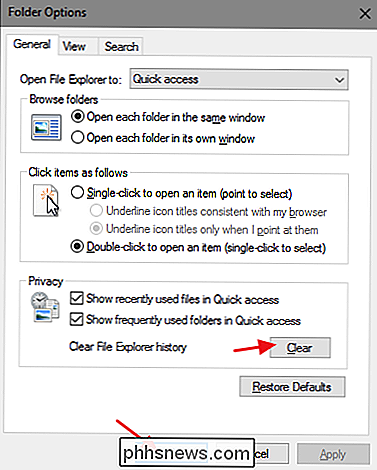

Slik aktiverer du Flash i Chrome for bestemte nettsteder
Hvis du er en Chrome-bruker, som du burde være, har du sikkert lagt merke til at Flash er blokkert som standard i nettleseren. Google liker ikke Flash på grunn av de store sikkerhetsfeilene som er forbundet med Flash, og gjør derfor alt for å tvinge deg til ikke å bruke Flash.Det eneste problemet er at det fortsatt er mange nettsteder som bruker Flash. Ing

Slik redigerer du høyreklikkmenyen manuelt i Windows
Siste gang jeg høyreklikket på en fil, ble jeg irritert av det faktum at det tok fullt to sekunder å laste kontekstmenyen. Hvorfor? Vel, fordi jeg hadde installert så mange forskjellige programmer på datamaskinen min at et par av dem lagde seg til høyreklikk-kontekstmenyen automatisk!Noen programmer spør deg om du vil at alternativet skal legges til i kontekstmenyen mens andre ikke gjør det. Nå git



